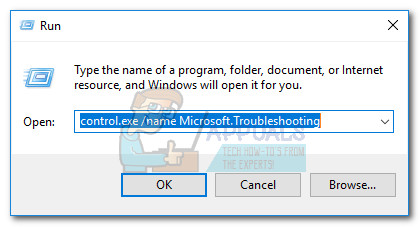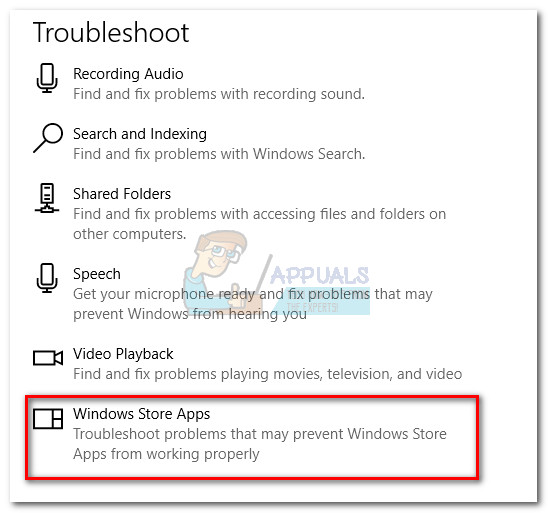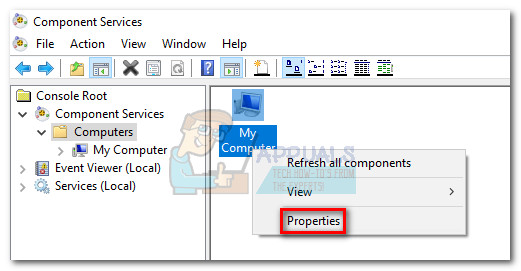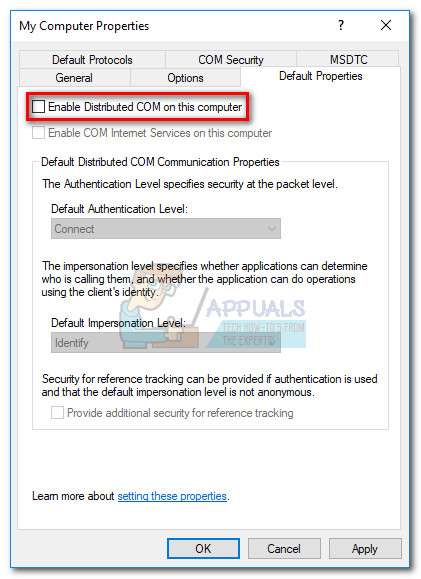Ja jūs pašlaik cīnāties ar šo konkrēto problēmu, sāciet novērst problēmu, izmantojot zemāk norādītos iespējamos labojumus. Lūdzu, izpildiet katru metodi secībā, līdz tiek novērsts labojums, kas atrisina jūsu problēmu.
1. metode: mainiet funkciju Discovery Resource Publication startēšanas veidu
The Funkciju atklāšanas resursu publikācija ir Windows pakalpojums, kas atbild par datora publicēšanu, un tam ir pievienoti resursi, tāpēc tos var atrast savienotajā tīklā.
Lai gan tas teorētiski ir svarīgs komponents, dažiem lietotājiem ir izdevies novērst problēmu. ” “Serveris nav reģistrējies DCOM vajadzīgajā noildzē” kļūda, mainot startēšanas veidu no Automātiski uz Automātiska (aizkavēta) .
Piezīme: Paturiet prātā, ka tas nekādā veidā netraucēs DCOM funkcionalitāti - tas tikai aizkavē pakalpojumu, kas potenciāli ir atbildīgs par problēmu. Ir zināms, ka DCOM noildze notiek, startējot, kad sistēma ir aizņemta, ielādējot nepieciešamos komponentus. Ja tas ir problēmas cēlonis, tas to novērsīs.
Šeit ir īss ceļvedis, kā mainīt Funkciju atklāšanas resursu publikācija apkalpošana:
- Nospiediet Windows taustiņš + R lai atvērtu palaišanas logu. Tips “ pakalpojumi.msc ”Un sit Enter lai atvērtu Pakalpojumi logs.
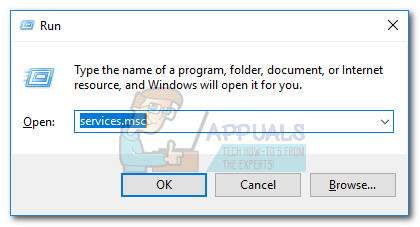
- Ritiniet uz leju, izmantojot pakalpojumu nosaukumu, un atrodiet Funkciju atklāšanas resursu publikācija. Ar peles labo pogu noklikšķiniet uz tā un izvēlieties Rekvizīti.
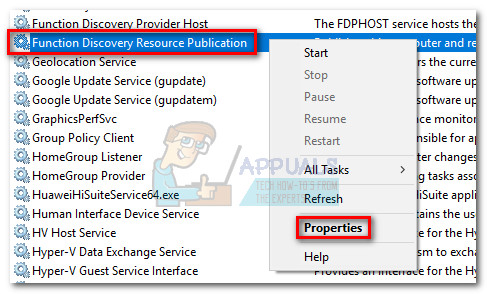
- In Rekvizīti saskaņā vispārīgi cilni, izvērsiet tuvumā esošo nolaižamo izvēlni Startēšanas veids un iestatiet to uz Automātisks (aizkavēts sākums) .
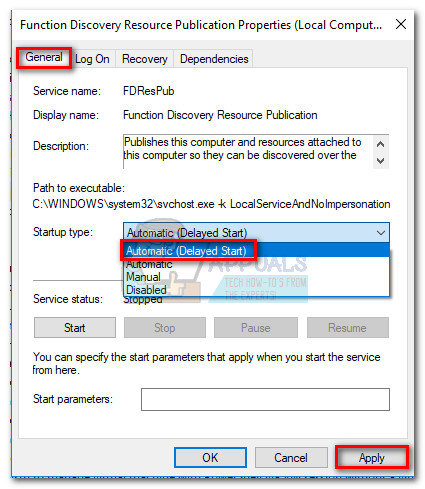
- Sist Piesakies un restartējiet sistēmu. Nākamajā startēšanas laikā pārbaudiet, vai problēma ir atrisināta.
2. metode: atjauninājumu izslēgšana no vairākām vietām (Windows 10, 8.1)
Pēc rūpīgas izmeklēšanas DCOM sistēmas žurnālos daži lietotāji ir atklājuši, ka problēmu izraisīja noteikts Windows atjaunināšanas iestatījums. Kā izrādās, ļaujot Atjauninājumi no vairākām vietām (Atļaut lejupielādēt no citiem datoriem) iekš Papildu iestatījumi WU izvēlne var radīt “Serveris nav reģistrējies DCOM vajadzīgajā noildzē” kļūda . Atkarībā no sākotnējās iestatīšanas šī opcija var būt iespējota pēc noklusējuma.
Šeit ir īss atspējošanas ceļvedis Atjauninājumi no vairāk nekā vienas vietas no Piegādes optimizācija:
- Nospiediet Windows taustiņš + R lai atvērtu palaišanas logu. Tips “ vadības atjauninājums ”Un sit Enter lai atvērtu Windows atjaunināšana logs.
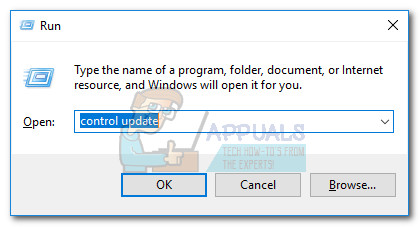
- Iekš Windows atjaunināšana ekrānā ritiniet uz leju līdz Atjauniniet iestatījumus un noklikšķiniet uz Pielāgota opcija .
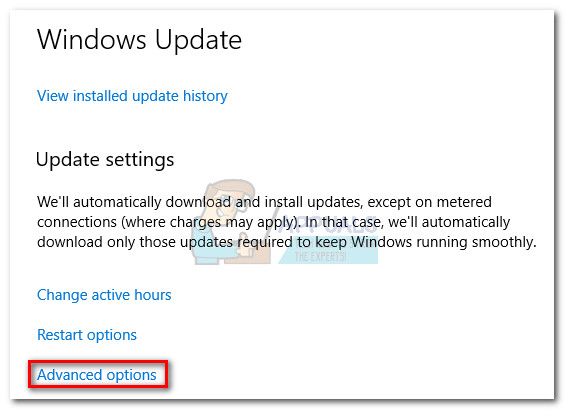
- In Pielāgota opcija , klikšķiniet uz Piegādes optimizācija .
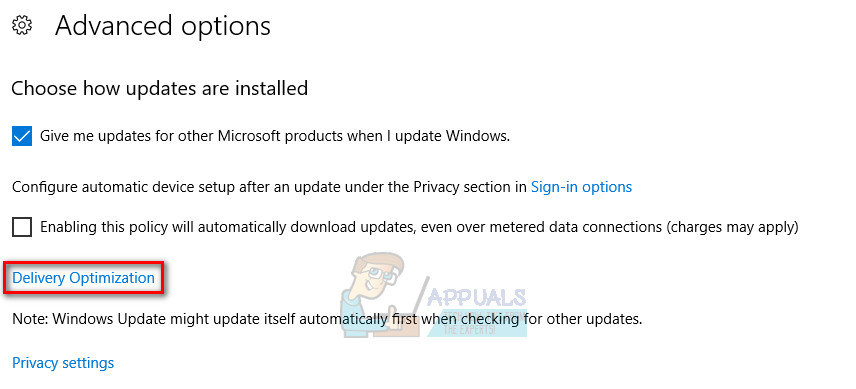 Piezīme: Ja jums nav Izveidotāju atjauninājums , klikšķiniet uz Izvēlieties, kā tiek piegādāti atjauninājumi (zem Izvēlieties, kā tiek instalēti atjauninājumi )
Piezīme: Ja jums nav Izveidotāju atjauninājums , klikšķiniet uz Izvēlieties, kā tiek piegādāti atjauninājumi (zem Izvēlieties, kā tiek instalēti atjauninājumi ) - Iestatiet slēdzi blakus Atļaut lejupielādēt no citiem datoriem uz IZSLĒGTS.
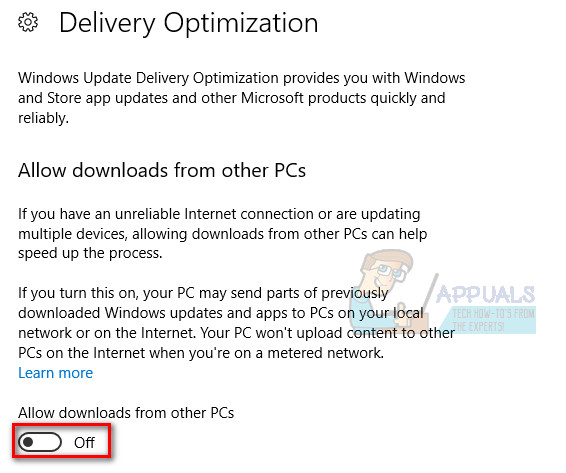 Piezīme: Ja jums nav Creator atjauninājuma, atspējojiet slēdzi zem Atjauninājumi no vairāk nekā vienas vietas .
Piezīme: Ja jums nav Creator atjauninājuma, atspējojiet slēdzi zem Atjauninājumi no vairāk nekā vienas vietas .
3. metode: Windows veikala sertifikāta labošana
Kā izrādās, “Serveris nav reģistrējies DCOM vajadzīgajā noildzē” kļūdu var izraisīt arī Windows Store Apps piederoša sertifikācija. Dažiem lietotājiem izdevās novērst problēmu, novēršot problēmas, kas saistītas ar Windows veikalu. Ja tas ir problēmas cēlonis, Windows Store Apps problēmu novēršanas rīka izmantošana automātiski aizstās kļūdaino sertifikātu.
Šeit ir īss ceļvedis par Windows Store Apps problēmu novēršanas rīka lietošanu:
- Nospiediet Windows taustiņš + R lai atvērtu palaišanas logu. Tips “ control.exe / nosaukums Microsoft. Problēmu novēršana ”Un sit Enter atvērt Windows problēmu novēršana .
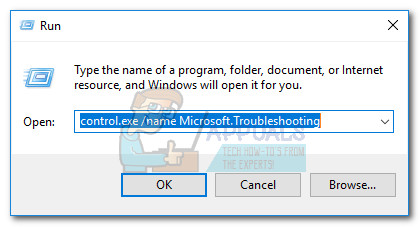
- Ritiniet uz leju līdz Atrodiet un novērsiet citas problēmas, atlasiet Windows veikala lietotnes, tad noklikšķiniet uz Palaidiet problēmu novēršanas rīku.
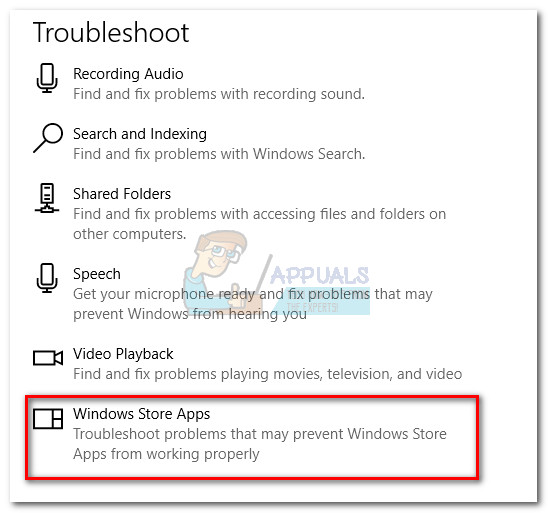
- Pagaidiet, līdz skenēšana ir pabeigta, pēc tam izpildiet ekrānā redzamās uzvednes, lai lietotu Windows veikala sertifikāta labojumu.
4. metode: atspējojiet trešās puses ugunsmūri
Ja izmantojat ārēju ugunsmūri, uz laiku atspējojiet to, restartējiet datoru un pārbaudiet, vai problēma ir novērsta. Kā norādījuši daži lietotāji, kurus skārusi šī problēma, daži trešo pušu ugunsmūra iestatījumi var liegt DCOM servera programmām koplietot informāciju visā jūsu datorā.
Ja konstatējat, ka problēmu patiešām izraisīja ugunsmūra atspējošana, izmantojiet iebūvēto Microsoft Security ugunsmūri vai izmantojiet citu trešās puses risinājumu.
5. metode: atspējojiet DCOM no Component Services
Ja visas iepriekš minētās metodes nav izdevušās, iespējams, kļūdu var novērst, atspējojot Izplatīts COM iekšā Komponentu pakalpojumi. Bet šādi rīkojoties, tiek atspējota saziņa ar komponentiem, kas mitināti citos datoros. Atkarībā no datorā instalētās programmatūras tas var vai neietekmēs jūsu sistēmu.
Ja jūsu dators ir tīkla daļa, DCOM vadu protokols būs nepieciešams, lai sazinātos ar citu datoru komponentiem. Visas Windows balstītās sistēmas sākotnēji ir konfigurētas, lai iespējotu DCOM. Lai gan jūs varat atspējot DCOM, tas, iespējams, labvēlīgi neietekmēs jūsu datoru.
Piezīme: Izmantojiet šo procedūru, lai atspējotu DCOM un uzzinātu, kā sistēma uz to reaģē. Ja atklājat, ka tas jums nepalīdz vai rada negaidītas problēmas ar citām lietojumprogrammām, atgriezieties pie tālāk norādītajām darbībām un atkārtoti iespējojiet DCOM. Turklāt, ja attālajā datorā atspējojat DCOM, nevarēsiet atkal attālināti piekļūt datoram, lai atkārtoti iespējotu DCOM. Tādā gadījumā jums būs jāiegūst fiziska piekļuve šim datoram.
- Nospiediet Windows taustiņš + R lai atvērtu logu Palaist. Tips “ comexp.msc ”Un sit Enter atvērt Komponentu pakalpojumi.

- Konsoles kokā dodieties uz Datoru pakalpojumi> Datori , ar peles labo pogu noklikšķiniet uz Mans dators un atlasiet Rekvizīti .
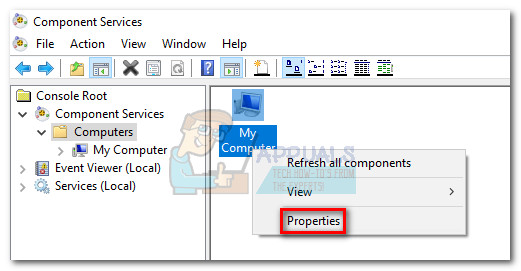
- In Mana datora rekvizīti, iet uz Noklusējuma rekvizīti , noņemiet atzīmi no izvēles rūtiņas blakus Iespējot izplatīto COM šajā datorā un nospiediet Piesakies reģistrēt izmaiņas.
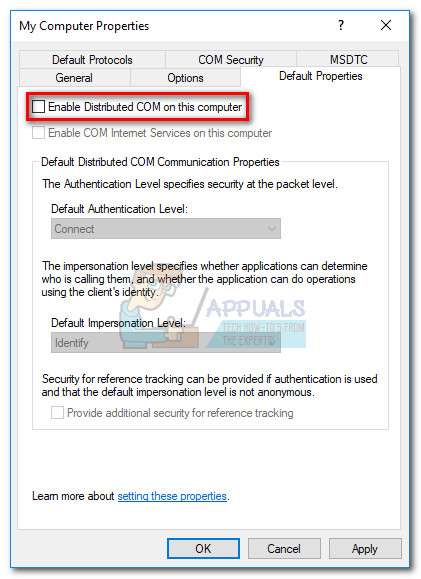
Kad esat atspējojis DCOM, restartējiet sistēmu un pārraugiet notikumu skatītāju visiem jauniem “Serveris nav reģistrējies DCOM vajadzīgajā noildzē” kļūda. Ja konstatējat, ka šī problēma ietekmē dažas lietojumprogrammas, veiciet iepriekš norādītās darbības, lai atkārtoti iespējotu izplatīto COM.
5 minūtes lasīts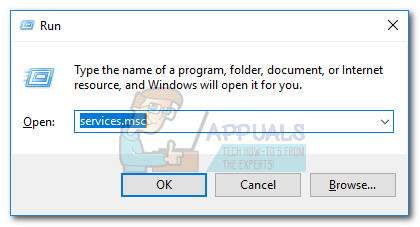
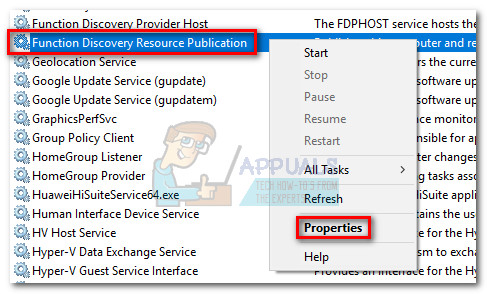
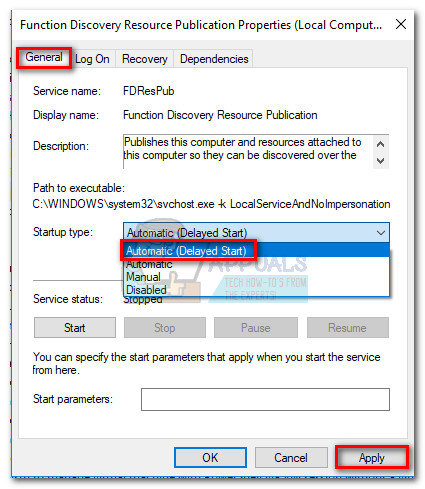
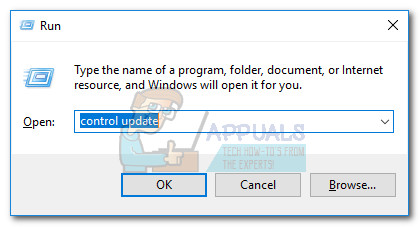
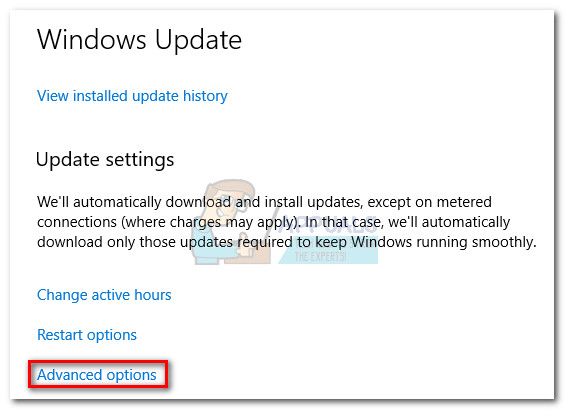
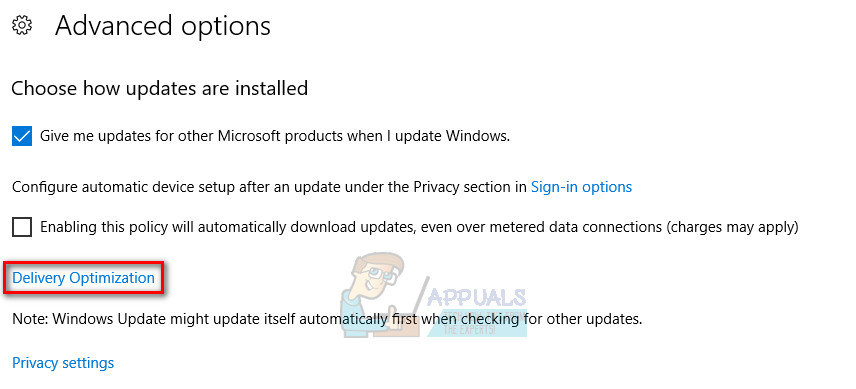 Piezīme: Ja jums nav Izveidotāju atjauninājums , klikšķiniet uz Izvēlieties, kā tiek piegādāti atjauninājumi (zem Izvēlieties, kā tiek instalēti atjauninājumi )
Piezīme: Ja jums nav Izveidotāju atjauninājums , klikšķiniet uz Izvēlieties, kā tiek piegādāti atjauninājumi (zem Izvēlieties, kā tiek instalēti atjauninājumi )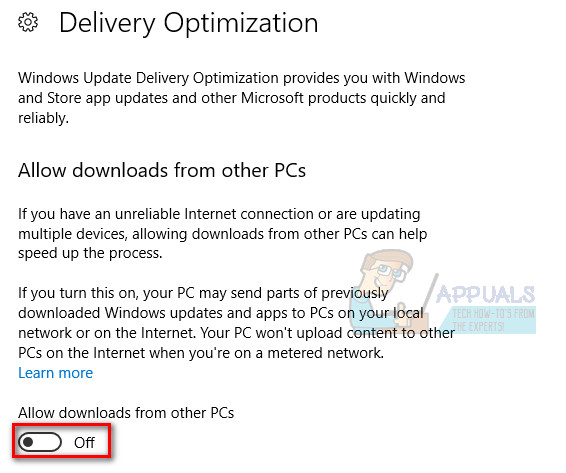 Piezīme: Ja jums nav Creator atjauninājuma, atspējojiet slēdzi zem Atjauninājumi no vairāk nekā vienas vietas .
Piezīme: Ja jums nav Creator atjauninājuma, atspējojiet slēdzi zem Atjauninājumi no vairāk nekā vienas vietas .